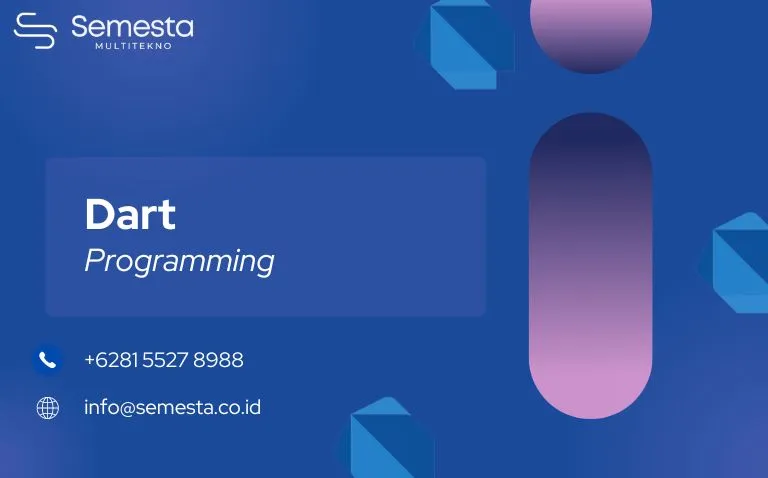Cara Menggunakan Winbox: Panduan Lengkap untuk Pemula
Apakah Anda seorang admin jaringan yang sedang mencari cara efektif untuk mengelola dan mengkonfigurasi perangkat jaringan? Jika demikian, Winbox bisa menjadi solusi yang tepat untuk Anda. Winbox adalah sebuah aplikasi manajemen jaringan yang dikembangkan oleh MikroTik, perusahaan terkemuka dalam bidang perangkat jaringan. Dalam artikel ini, kami akan membahas cara menggunakan Winbox dan memberikan panduan langkah demi langkah untuk memulai.
-
Unduh dan Instal Winbox
Langkah pertama adalah mengunduh aplikasi Winbox dari situs resmi MikroTik. Pastikan Anda memilih versi yang sesuai dengan sistem operasi yang Anda gunakan. Setelah selesai mengunduh, instal aplikasi dengan mengikuti petunjuk yang diberikan. Setelah instalasi selesai, buka aplikasi Winbox.
-
Hubungkan ke Perangkat Jaringan
Untuk dapat menggunakan Winbox, Anda perlu terhubung ke perangkat jaringan yang ingin Anda konfigurasi. Pastikan perangkat sudah terhubung ke jaringan yang sama dengan komputer Anda. Buka aplikasi Winbox dan cari tombol “Connect” di bagian atas jendela. Klik tombol tersebut untuk memulai proses koneksi.
-
Atur Pengaturan Koneksi
Setelah mengklik tombol “Connect”, jendela baru akan muncul. Di jendela ini, Anda perlu memasukkan alamat IP perangkat jaringan yang ingin Anda konfigurasi. Jika Anda tidak tahu alamat IP perangkat, Anda dapat menggunakan fitur “Neighbors” dalam aplikasi Winbox untuk mencari perangkat yang terhubung ke jaringan Anda. Pilih perangkat yang ingin Anda konfigurasi dan klik “Connect”.
-
Masuk ke Antarmuka Winbox
Setelah berhasil terhubung ke perangkat, Anda akan melihat antarmuka Winbox dengan berbagai menu dan opsi yang tersedia. Antarmuka ini dirancang untuk memudahkan Anda dalam mengelola perangkat jaringan. Pada bagian kiri jendela, Anda akan menemukan menu navigasi yang terdiri dari berbagai kategori seperti “Interfaces”, “IP”, “Firewall”, dan lain sebagainya. Klik pada kategori yang ingin Anda konfigurasi.
-
Konfigurasi Perangkat Jaringan
Setelah memilih kategori yang diinginkan, Anda akan melihat opsi-opsi yang terkait dengan pengaturan tersebut. Misalnya, jika Anda memilih kategori “Interfaces”, Anda akan melihat daftar antarmuka jaringan yang terhubung ke perangkat. Pilih antarmuka yang ingin Anda konfigurasi, dan Anda akan melihat pengaturan detailnya. Di sinilah Anda dapat mengubah pengaturan sesuai kebutuhan Anda.
-
Simpan dan Terapkan Pengaturan
Setelah mengubah pengaturan sesuai keinginan, jangan lupa untuk menyimpan perubahan yang telah Anda buat. Anda dapat melakukannya dengan mengklik tombol “Apply” atau “OK” di bagian bawah jendela. Perubahan yang Anda buat akan diterapkan pada perangkat jaringan yang sedang Anda konfigurasi.
-
Uji Coba Pengaturan
Setelah menyimpan pengaturan, pastikan untuk menguji apakah perubahan tersebut berfungsi seperti yang diharapkan. Beberapa pengaturan mungkin memerlukan waktu untuk diterapkan sepenuhnya, jadi bersabarlah. Anda dapat melakukan tes koneksi atau menguji fungsi lain yang terkait dengan pengaturan yang Anda ubah.
Dengan panduan langkah demi langkah di atas, Anda sekarang memiliki pemahaman yang lebih baik tentang cara menggunakan Winbox untuk mengelola perangkat jaringan. Ingatlah untuk selalu mengamati dan memahami setiap pengaturan sebelum membuat perubahan. Dengan menggunakan Winbox dengan bijak, Anda dapat mengoptimalkan kinerja jaringan dan meningkatkan efisiensi manajemen.